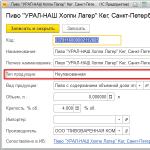Браузер для слабых машин. Какой браузер установить на старый ПК? Какой браузер самый легкий
 Всем привет Мне казалось, что я хорошо разбираюсь в железе и софте. Ну, может быть не то что бы там прям супер, но достаточно, чтобы посоветовать вам как решить ту или иную задачу, связанную с софтом или железом. Ну так вот. Но если бы еще полгода назад меня кто-то спросил, какой самый быстрый браузер в мире, то я бы ответил Мозилла. И был бы прав, ибо если не углубляться в тему браузеров, то вроде бы как именно Мозилла быстрее всего загружает страницу сайта.
Всем привет Мне казалось, что я хорошо разбираюсь в железе и софте. Ну, может быть не то что бы там прям супер, но достаточно, чтобы посоветовать вам как решить ту или иную задачу, связанную с софтом или железом. Ну так вот. Но если бы еще полгода назад меня кто-то спросил, какой самый быстрый браузер в мире, то я бы ответил Мозилла. И был бы прав, ибо если не углубляться в тему браузеров, то вроде бы как именно Мозилла быстрее всего загружает страницу сайта.
Но я ошибался.. А все случилось тогда, когда я по дешевке приобрел плату с распаянным процессором Atom 330 — маленький да удаленький. В нем два ядра, но есть технология Hyper-threading, то есть потоки присутствуют в итоге 4 потока, а в винде это показывается как 4 ядра. Ну и я подумал, вот здорово, но немного расстроился, когда понял что производительности конечно маловато. Ну а что стоит ожидать от мобильного процессора
Ну так вот. Я начал думать, как мне сделать так, чтобы страницы в браузере загружались быстрее. И тут я установил Мозиллу, но увы, она была слишком тяжелой для процессора Атома. Ну тогда я поставил Хром. И благо памяти хватало (4 гига), то Хром кое как, но работал. Сайты загружал даже тяжелые, пусть чуть нужно было подождать. Но я вот снова подумал, нельзя ли найти какой-то браузер, который будет как ракета. И вы не поверите, я его нашел, называется он Pale Moon!
Pale Moon это разрабатываемый на основе Мозиллы браузер, который как-то там шибко умно оптимизирован как под обычные процессоры, так и под Атомы. Я его установил и я был в шоке — многие страницы действительно грузились намного быстрее, интерфейс приятный, ничего не грузит и оперативки кушает немного.
Есть версия как для 32-битной винды, так и для 64. Поддерживается как XP так и Windows 10. Скачать можно с официального сайта, так и пишите в поисковике Pale Moon и на первой позиции должен быть официальный сайт:

Там качаете версию под свою винду. Устанавливается без приколов, при установке не предлагается установить ни Яндекс-софт ни Маил-софт, это уже хорошо
При первом запуске будет предложено импортировать настройки из какого-то другого браузера:

Последний пункт тут это вроде отказаться от импорта.
Также при установке будет предложено оставить домашнюю страницу Pale Moon или же импортировать ее из браузера Internet Explorer:

Ну и все, потом браузер установится и можно будет попробовать, что это за такой браузер Pale Moon. Вроде переводится как Бледная Луна.. Но я могу ошибаться
Итак, после запуска браузера у вас появится неприятный косяк. Ну может некоторым это неважно, но в браузере нет русского языка. Но ничего, вы не переживайте, я покажу как его туда внедрить!
Вот как выглядит Pale Moon:

Как видите — одним словом выглядит он хорошо и удобно
Сразу кажу, то все эти ненужные кнопки, поисковая строка (ну та что сбоку адресной строки), все эти закладки — все это можно убрать и настроить браузер под себя.
Теперь о русском языке. Заходим вот на этот сайт:
palemoon.org/langpacks.shtml
Потом там внизу ищем такое как ru.xpi — это и есть русский язык для браузера, вот смотрите, вот он:

Нажимаем по ru.xpi и будет такое окошко, тут нажимаем Install Now:

Потом у вас должно показаться такое сообщение, мол язык установлен нормально и косяков нет:

Почти все, теперь осталось только активировать русский язык. Смотрите как это сделать, сперва переходите по этому адресу:
В следующем сообщении нажимаете кнопку I promise to be careful:

Теперь смотрите что делаете, вставляете это:
general.useragent.locale
В поле Search и нажимаете энтер:

Вот там у вас должна появится строка general.useragent.locale, эта строка это параметр, в котором указывается язык браузера. Вот тут сейчас указано en-US, а нам нужно сменить на русский! Для этого два раза нажимаете по этой строке, появится такое окошко:

И вот тут меняете en-US на ru-RU, чтобы стало вот так:

Нажимаете ОК в этом окошке и все, теперь можно для теста нажать F5, если будет написано что Здесь водятся драконы, значит вы все сделали правильно:

Теперь, чтобы браузер полностью стал на русском, его нужно закрыть и запустить, то есть перезапустить
Ну и все, вот я открыл меню и тут все на русском:

Так что тут ничего нет сложного. Ну и не отходя от кассы, я также покажу как установить в Pale Moon русский словарь для орфографии!
Честно говоря или я не помню или просто нет такой настройки, где можно добавить словарь. Поэтому я предлагаю сделать так, вот открываете любую страницу где есть текстовое поле, я вот например открыл поисковик Яндекс. И нажимаете правой кнопкой по текстовому полю и ставите галочку Проверка орфографии:

После этого снова нажимаете правой кнопкой и там уже будет меню Языки, а внутри него пункт Добавить словари:

Потом откроется вкладка, кстати Мозилловская, и вот там вам нужно найти Русский и нажать на Установить словарь. Сразу советую зажать Ctrl + F и в поиск ввести Русский, так вы быстрее найдете:

Словарь советую устанавливать тот, что побольше. Ну там наверно больше слов, а значит лучше проверка, ну в общем я выбрал тот что побольше..
Потом нужно будет нажать на Добавить в Firefox:


И потом будет сообщение, мол косяков нет, все установлено нормально:

После этого нужно будет снова поставить галочку на Проверка орфографии, а потом вот уже Русский будет выбран автоматически:

Ну вот видите как все получилось. Хотел вам рассказать о Pale Moon, а в итоге рассказал как поставить русский язык в него и как добавить русский словарь для проверки орфографии. Ну а как иначе, это ведь первое нужно сделать, чтобы браузером было более-менее комфортно пользоваться.
Вот кстати окно настроек (в него можно попасть, если нажать на кнопку-меню Pale Moon в левом верхнем углу и выбрать там пункт):

То есть видите это как бы Мозилла, но не совсем современная. Все верно. Pale Moon сделан не на последней версии, а так бы сказать на той, которая является еще современной. В общем она все поддерживает, и Ютуб и все сайты, и флеш и видео, в общем все там работает. Просто версия Мозиллы, как основы, тут не самая свежая, а просто свежая.
Не знаю понравится вам этот браузер или нет, но вообще-то я не вижу сильных причин, по которым он может НЕ понравится. Вот какие я вижу в нем плюсы:

Ну что, вроде все написал что должен был! Настоятельно вам советую попробовать этот браузер и понять, что я не выдумаю, он реально очень быстрый и даже чем-то напоминает Opera 12. И это, ну я такого браузера еще не встречал, как для меня, то это лучшее что может быть из браузеров сегодня.
05/01/2019 17:33
Каждый человек обладает уникальным вкусом, предпочтениями, а также требованиями. Если одна вещь попадает к сотне людей на тестирование, то каждый озвучит разный результат. Некоторые мнения будут похожи, другие различаются и это естественно. В области программного обеспечения все точно также. Браузер - это программа, которую человек использует для серфинга интернета. Ее мы запускаем ежедневно, потому важно подобрать удобный браузер, который будет отвечать всем требованиям.
При помощи браузера можно искать любую информацию, прослушивать музыку, смотреть фильмы, а также играть в любимые игры. Любой рейтинг получится спорным, но давайте попробуем составить рейтинг наилучших браузеров. В статье вы разберем критерии выбора хорошего браузера для Windows 7, Windows 8 и Windows 10
. Мы подробно изучим достоинства и недостатки каждого из них. На основании нашего рейтинга вы сумеете подобрать для себя хороший браузер.
Google Chrome 1 место

Это наиболее популярный браузер из всех, что существуют на сегодняшний день. Программу можно назвать лучшей и самой быстрой на операционной системе Виндовс. Его открытие состоялось в 2008 году. Хром был основан на базе популярного в то время браузера Сафари, выполненного на движке WebKit. Формального его скрестили с javascript-движком V8. В последствии данный гибрид переименовали в Chromium. В дальнейшей разработке участвовали такие знаменитые компании, как Google, Opera Software, а также Яндекс и еще несколько крупных разработчиков. Гугл первым создал свою версию браузера на Chromium’е. Спустя год он был установлен на 3,6% компьютеров по всему миру. Он стал быстро набирать популярность, на сегодняшний день он является неоспоримым лидером и занимает 42,21%. Стоит отметить, что большую часть составляют смартфоны, в которых браузер идет предустановленным.
Достоинства:
- Высокая скорость работы. Хром значительно превосходит конкурентов по скорости работы браузера, а также обработки отображаемых ресурсов. Кроме того, есть удобная функция предварительной загрузки страниц, это еще больше повышает скорость работы.
- Безопасность. Компания внедрила надежные технологии, которые обеспечивают безопасность использования браузера. Они продолжают активно развиваться. Браузер обладает базой фишинговых, а также вредоносных ресурсов, которая регулярно обновляется. Браузер работает по уникальной схеме таким образом, что задействуется ни один процесс, а сразу несколько, но с более низкими привилегиями. Загрузка файлов с разрешением.bat, .exe или.dll предусматривает необходимость дополнительного подтверждения, что уменьшает шансы на загрузку вируса.
- Присутствует режим "Инкогнито". Это очень удобная возможность, когда вам требуется просмотреть большое количество сайтов, но при том не оставить на компьютере следов их посещения.
- Продуманный интерфейс. Он достаточно простой и содержит все необходимое, без лишних элементов. Хром - это первый браузер, где появилась возможность быстрого доступа. На панели можно увидеть наиболее посещаемые ресурсы. Еще одна особенность - это совместное использование адресной строки и поисковой системы. Позже такую возможность реализовали и в других браузерах.
- Стабильная работа. В последнее время не происходило таких случаев, когда в работе Google Chrome наблюдались сбои или он сильно тормозил. Такое может случится лишь при наличии вирусов в системе. Во многом безопасность и стабильность работы повышается за счет использования нескольких процессов, отделенных друг от друга. Если один из них останавливает свою работу, то остальные продолжают функционировать.
- Есть свой диспетчер задач меню "Дополнительные инструменты". О данной фишке практически никто не знает. Благодаря удобному инструменту можно отследить сколько ресурсов занимает целая вкладка или отдельный плагин. Вы сможете найти и устранить источник проблемы, если приложение начнет тормозить.
- Большой выбор расширений, многие из которых можно загрузить бесплатно. Также есть множество плагинов и тем оформления. Браузер можно настроить в зависимости от личных предпочтений, что очень удобно.
- Есть возможность автоматического перевода страниц. Для этого задействуется Гугл Переводчик.
- Программа обновляется в автоматическом режиме, не беспокоя пользователя.
- Поисковые запросы можно указывать голосом, для этого используется сервис «ОК, Google ».
- Начиная с версии 42.0 была остановлена поддержка плагинов NPAPI, включая достаточно популярный Flash Player.
- Для плавной работы приложения необходимо как минимум 2 Гб оперативной памяти.
- Большая часть расширений, а также плагинов выполнена на зарубежном языке.
- Значительная нагрузка на аппаратную часть способствует непродолжительной работе батареи ноутбуков и смартфонов.
Не нравиться мне тот факт, что все данные пользователя сохраняются на американских серверах (скорее всего сейчас данные хранятся на российских серверах). Там храниться почта, личные контакты и информация поиска. Правда не стоит исключать вероятность того, что также поступают другие браузеры. Нужно по возможности соблюдать меры предосторожности, тогда вам нечего будет бояться. Если вы не желаете раскрывать собственные данные, но при этом продолжать пользоваться Хромом, то используйте SlimJet или SRWare Iron, о них мы поговорим ниже.
Яндекс.Браузер 2 место

Браузер имеет самую короткую историю, его открыли в 2012 году. Он пользуется огромной популярностью на территории России. Браузер поддерживает интеграцию с сервисами Яндекс , использовать которые очень удобно. Поисковиком по умолчанию является Яндекс. Интерфейс получился достаточно оригинальным, хоть создан был на движке Chromium. В глаза сразу бросается панель быстрого запуска. Она выполнена в плиточном стиле.

Пользователь может разместить до 20 плиток. В браузере используется "Умная строка", которая не только передает введенную фразу в поисковую систему, но и в автоматическом режиме подбирает необходимый сайт, если совпадает наименование. К сожалению, пока что данная функция работает лишь с крупными ресурсами. Поддерживаются манипуляции мышкой, при помощи которой можно управлять просмотром веб-страниц простыми движениями.
Достоинства:

Недостатки:
- Оригинальный интерфейс понравится не всем.
- Привязка к различным сервисам Яндекс. Без них программа лишена множества возможностей.
- Редко, но все же возникают проблемы с переносом настроек и истории.
Mozilla Firefox 3 место

Сейчас Мозила является самым популярным зарубежным браузером, а в России он занимает третье место. Последние несколько лет он начал сдавать позиции, но незначительно. Первая версия программы появилась в 2004 году, с тех пор произошло множество изменений. Движком приложения является Gecko - он находится в свободном доступе и продолжает улучшаться разработчиками. Формально, это первый браузер, который имел огромную базу расширений еще до возникновения Хрома. Он был в числе первых, кто реализовал режим максимальной конфиденциальности, который изобрели в компании Гугл.
Достоинства:
- Простой и очень удобный интерфейс, в котором нет лишних деталей.
- Удобная система настроек, которая позволяет кардинально изменить браузер, настроив его по своему вкусу.
- Большое количество всевозможных плагинов. Их можно подобрать под любой вкус, ведь на текущий момент их более 100 000.
- Кроссплатформенность. Браузер можно загрузить для любой операционной системы, которая используется на современной технике.
- Надежность. Я попадал в такие ситуации, когда пользователь ловил банер, блокирующий работу всех обозревателей, но Firefox при этом продолжал функционировать.
- Максимальный уровень безопасности и приватности личных данных.
- Комфортная панель закладок.
- Программа может дать отказ на отслеживание информации о вас различными сайтами. Можно настроить приватный просмотр страничек. Кроме того, есть функция Мастер пароли, которая дополнительно защищает ваши записи на определенных ресурсах.
- Обновления происходит в фоновом режиме без необходимости вмешательства со стороны пользователя.
- По сравнению с Хромом интерфейс немного подтормаживает и дольше срабатывает на манипуляции пользователя.
- Производительность находится на среднем уровне;
- Отсутствие поддержки скриптов на некоторых ресурсах, в следствии чего содержимое может неправильно функционировать.
- Для работы приложения требуется большое количество оперативной памяти.
Opera 4 место

Это старейший обозреватель, который был открыт еще в 1994 году. Я начал пользоваться им около 15 лет назад, да и сейчас использую по необходимости. До 2013 Опера обладала собственным движком, но сейчас используется Webkit+V8. Точно такая же технология используется в Гугл Хром. В 2010 году компания открыла мобильную версию программы. Сейчас это четвертый по популярности браузер в России, а по миру он занимает шестое место.
Достоинства:
- Отличная скорость работы и отображения страниц. К особенностям браузера стоит отнести режим турбо, который значительно повышает скорость загрузки страниц за счет использования облачных технологий. При этом значительно экономиться трафик, что очень важно при использовании мобильной версии.
- Есть удобная экспресс-панель с сохраненными закладками. Это измененный инструмент Speed Dial, который мы видели в прежних версиях браузера.
- Технология Opera Link, которая нужна для синхронизации различных устройств.
- Множество горячих клавиш, упрощающих управление.
- Интернет-браузер Opera Unite.
- Для эффективной работы необходим большой объем оперативной памяти. Если одновременно открыть несколько вкладок, то Опера начнет тормозить. Даже надежный движок Хрома не налаживает ситуацию.
- На многих сайтах наблюдается некорректная работа скриптов и различных форм. Поступает большое количество жалоб при работе с WML.
- Стабильность нельзя назвать сильной стороной браузера. От периодических сбоев и подвисаний компания так и не смогла избавиться.
4. Собственная система закладок, которую прозвали "Копилка". Это довольно интересное решение, но оно плохо реализовано.
K-Meleon 5 место

Данное приложение начали разрабатывать еще в 2000 году. По сути оно является родственником Mozilla Firefox, в них используется одинаковый движок. Вы спросите почему он вошел в рейтинг, если они практически не отличаются? Дело в том, что у них есть сильные различия. К примеру, на сегодняшний день K-Meleon является наиболее легким обозревателем для системы Виндовс. Таких результатов удалось достичь благодаря особенностям его разработки. Изначально программа должна была лишь продемонстрировать возможности нового движка. В результате компания смогла добиться экономного потребления ресурсов ПК.
Достоинства:
- Небольшие требования к ресурсам ПК, в том числе низкое количество оперативки.
- Применение нативного интерфейса Виндовс, что значительно экономит время и ресурсы, затрачиваемые на интерфейс.
- Высокая скорость работы.
- Хорошие возможности персонализации, причем для этого не нужно использовать сторонние расширения. Все обустроено при помощи макросов. Новичку это будет сложно для освоения, но в свободное время можно с этим разобраться.
- Есть большой выбор сборок. Можно подобрать расширение с желаемым набором функций.
- Можно создать несколько профилей для разных пользователей.
- Достаточно топорный интерфейс. Если сравнить его с лидерами Топ 5, то у данного браузера слишком простое оформление.
- Редко, возникают проблемы с отображением кириллицы, но в последних обновлениях ситуацию исправили.
Internet Explorer
Это бесплатный обозреватель, который входит в комплект интегрированного софта Windows. Разработкой занималась компания Майкрософт начиная с 1995 года и по сей день. Поэтому обозреватель был одним из наиболее популярных в России, но потом появился Хром. Сейчас он сильно потерял свои позиции и занимает 5 место по популярности. Причиной можно считать завершение его разработки. Вместе с Windows 10 вышла разработка компании - Spartan.За всю свою историю браузера, он никогда не считался лучшим, все знали о большом количестве уязвимостей, которые использовали разнообразные вирусы. Очень долго он был уязвимым местом каждого компьютера под управлением операционной системы Виндовс. Ситуация изменилась к лучшему вместе с выходом Internet Explorer 10, он входит в комплектацию Виндовс 8. В нем были доработаны все дыры и при соблюдении определенных правил, обозреватель считался безопасным.
11 версия появилась вместе с обновлением Виндовс 8.1, оно является последней в линейке. По скорости работы он может сравниться с конкурентами, но все же немного уступает им. Теперь есть режим приватности, предварительный рейтинг, а также поддерживается кэширование, оно позволяет повысить скорость работы браузера. Не смотря на успешные нововведения браузер лишь теряет свои позиции. В своей работе я задействую Internet Explorer лишь для входа в веб-интерфейс домашнего роутера и прочего сетевого оборудования. Этому есть простое объяснение, именно это обозреватель используют разработчики, поэтому разметка рассчитана на него. Для просмотра интернет-ресурсов лучше использовать другой обозреватель.
Сейчас существует множество браузеров, которые мы не упоминали в нашем обзоре. Мы представили свой выбор лучших браузеров, но у каждого может быть другое мнение. В обзоре представлены лишь те обозреватели, с которыми мне приходилось сталкиваться. Их можно загрузить совершенно бесплатно и использовать без каких-либо ограничений. Актуальную версию можно найти на официальном сайте. Если вы можете предложить достойные браузеры, которые должны присутствовать в Топ 5, то указывайте свои варианты в комментариях.
Со времени возникновения всемирной паутины, получившей название интернета, средства серфинга начали развиваться бешенными темпами. В качестве основного инструмента используются веб-браузеры. Но не все они равнозначны по своим возможностям и той нагрузке, которую способны оказывать на систему. Попробуем разобраться, какой браузер меньше всего грузит систему, с учетом основных технических характеристик и отзывов рядовых пользователей.
В чем заключается нагрузка на систему?
Чтобы понять смысл нагрузки, следует непосредственно исследовать загружаемый в данный момент контент, содержащийся на определенном веб-ресурсе. Понятно ведь, что если сайт представляет собой ресурс, на котором представлен исключительно текст, тут и говорить не о чем. Система прочитывает текст в любой кодировке и особо не напрягается.
Вопрос же о том, какой браузер меньше всего нагружает систему, стоит рассматривать с точки зрения мультимедийного содержимого или средств разработки, предоставляемых самими браузерами.
Если говорить о мультимедиа, сразу стоит учитывать, что средства обработки, предоставляемые браузерами по умолчанию в основных версиях программ, зачастую дополняются достаточно большим количеством специальных плагинов. Взять хотя бы тот же Adobe Flash Player, отвечающий за качественное воспроизведение анимации, графики и звука.
Таким образом, актуальным будет вопрос не столько о том, какой браузер жрет меньше всего ресурсов, а о том, насколько ресурсоемким является дополнительный плагин, ведь браузер сам по себе в чистом виде может и не работать с некоторыми элементами веб-страниц.
Основные параметры быстродействия
Если рассматривать основные характеристики наиболее известных и чаще всего используемых средств серфинга в интернете, на первом месте у любого пользователя или эксперта-тестировщика стоит скорость запуска самой программы из исполняемого файла и быстрота открытия страниц.

К сожалению, многие пользователи, пытающиеся разобраться в том, какой браузер меньше грузит процессор или оперативную память, зачастую проходят мимо параметров старта приложения. Так сказать, в чистом виде после инсталляции все они стартуют достаточно быстро. Связано это только с тем, что в них нет подключенных плагинов, не заполнен кэш, отсутствует история посещений и т.д.
Со временем любой, даже самый навороченный браузер с кучей примочек превращается в неповоротливого увальня. Что самое печальное, даже очистка кэша или удаление временных файлов не помогают. А если взять в расчет еще и инициализацию подключаемых плагинов при старте программы, вообще, стоит задуматься о целесообразности их установки.
В некоторых приложениях есть свой собственный набор, который удалить нельзя, но отключить можно. Так, например, Chrome поставляется с уже встроенными компонентами вроде Adobe Flash Player или AdBlock. Если с первым плагином все понятно, второй иногда вызывает законные нарекания. Он отвечает за блокирование рекламы, всплывающих окон и баннеров, а также может препятствовать срабатыванию некоторых автоматически исполняемых скриптов и апплетов, встроенных в веб-страницы. И все это занимает немало времени.
Открытие страниц с предварительным анализом содержимого напрямую зависит от контента. Любой из современных браузеров затрачивает на это доли секунды. Опять же, все зависит от плагинов - чем их больше, тем медленнее работает программа. А некорректно установленные или несовместимые дополнения тормозят систему еще больше.
Какие браузеры используют меньше памяти?
Но приступим к проверке самих средств доступа в интернет. Тут следует учитывать показатель потребления оперативной, виртуальной и физической памяти. Если разбираться в вопросе о том, какой браузер меньше всего грузит систему, следует обратить внимание на основные настройки по умолчанию и размер выделяемого кэша.
Кэшированные данные, хоть и позволяют увеличить скорость открытия наиболее часто посещаемых страниц за счет сохранения некоторых элементов на винчестере, тем не менее способны слишком сильно засорять систему и вызывать эффекты зависания программ. Связано это с постоянным анализом загружаемых конструктивных элементов страниц. При достаточно большом их количестве на анализ и загрузку требуется большее время.
В этом отношении самые лучшие показатели, судя по отзывам пользователей и экспертов, показывают Internet Explorer 11, Edge из Windows 10, Mozilla и Google Chrome. Opera, хоть и является очень популярным средством доступа в интернет, работает гораздо медленнее. К тому же сегодня версий программы в неофициальных источниках можно найти столько, что не всегда знаешь, является ли данный продукт безопасным.
Лучшие браузеры: рейтинг и отзывы
Если рассматривать современные браузеры, можно составить некий список, в котором, как и следовало ожидать, присутствуют исключительно программы самых известных разработчиков:
- Internet Explorer;
- Edge;
- Opera;
- Chrome.
Можно было бы добавить сюда и некоторые программы вроде Amigo, Yandex Browser, 360 Safety Browser или что-то еще. Но они специально не включаются в список, поскольку построены на основе Chrome и как усеченные или расширенные производные основного продукта интереса не представляют. Зачастую в них из-за недоработанных технологий и алгоритмов проблем возникает намного больше, нежели в родительском продукте. Об этом свидетельствуют явно нелестные высказывания пользователей.
Теперь на вопросе о том, какой браузер меньше всего грузит систему, остановимся несколько подробнее.
Internet Explorer
К IE, входящему в состав любой операционной системы Windows, у пользователей сложилось крайне негативное отношение, поскольку ранние версии программы были настолько недоработанными, что говорить о каком-то удобстве работы в интернете даже не приходилось.

Со временем разработчики из Microsoft пересмотрели основную концепцию браузера, в результате чего появилась 11-я версия приложения. Кто бы что ни говорил, а Internet Explorer 11 по всем параметрам переплевывает и «Мозиллу», и «Хром», и тем более «Оперу». Нагрузка минимальна, старт происходит намного быстрее аналогичных приложений, очистка кэша и временных файлов не требует вмешательства пользователя, как это было раньше (нужно было чистить папки Temporary Files вручную).
Edge
Тот же Internet Explorer стал прародителем браузера нового поколения под названием Edge, который появился только в Windows 10 (для систем рангом ниже версия не предусмотрена).

Это приложение по праву занимает верхние строчки во всех рейтингах. Большинство фоновых процессов при запуске программы автоматизировано, старт производится в течение пары секунд, открытие страниц даже без установки сопутствующих плагинов очень быстрое. Кстати, и дополнения устанавливать не нужно - здесь все идет в комплекте.
Другое дело, что этот браузер несколько неудобен в настройке, особенно в плане отключения расширений. И немного напрягает стартовая страница по умолчанию (новости, погода, реклама и т.д.). Но все это можно отключить, если выставить пустышку при запуске по типу того, как это делается в IE.
Opera
Пресловутая «Опера», хоть и является многими почитаемой, в последнее время сдала в позициях. Несмотря на удобный и достаточно простой интерфейс, быстродействие оставляет желать лучшего.

Даже при запуске можно заметить слишком долгое обращение к жесткому диску, а также при полной очистке кэша и удалении временных файлов. Правда, в плюсы можно записать возможность быстрой настройки, отключения или удаления расширений. Но это ни в коей мере не может повлиять на общую оценку.
Mozilla Firefox
Поиск ответа на вопрос о том, какой браузер меньше всего грузит систему, не может обойтись и без этого браузера.

Легкий и быстрый - вот что можно о нем сказать. Однако далеко не все пользователи оценивают его в полной мере. Дело в том, что «Огненный лис» как самое примитивное средство доступа в интернет рассматривать нельзя. Этот браузер больше подходит для веб-разработчиков и может использоваться в качестве полноценной платформы для создания веб-приложений. Инструментарий здесь намного шире, нежели все то, что предлагают другие фавориты списка.
Chrome и браузеры на его основе
Chrome считается наиболее быстрым из всех ныне существующих браузеров. Разработки на его основе отличаются быстродействием только после первой установки, а со временем начинают тормозить неимоверно.

И быстрота запуска, и скорость открытия страниц, и простота в настройке или управлении - на высоте. Плюс - наибольшее количество разработанных плагинов и расширений. Вопрос в другом. Стоит ли их устанавливать? Это уже каждый решает сам. Тем не менее по всем основным показателям в списках популярности этот браузер не уступает Edge.
Что выбрать?
Итак, выбираем самый легкий браузер. Конечно, предпочтение (основываясь на отзывах юзеров) можно было бы отдать и продукции Microsoft, однако, как считается, наиболее оптимальным вариантом станет установка Chrome.

И тут в пользу выбора говорят не только технические характеристики или параметры быстродействия с минимальной нагрузкой на систему. Если посмотреть шире, можно заметить, что последняя версия приложения поддерживает технологии RDP (удаленного рабочего стола) и может использоваться в качестве основного клиента для подключения к компьютерам и ноутбукам даже с мобильных устройств.
Таким образом, чаша весов в вопросе о том, какой браузер меньше всего грузит систему, является наиболее простым в управлении и настройке, явно склоняется в пользу «Хрома», хотя эта оценка основана исключительно на рейтингах, не более.
Достаточно много веб-обозревателей заставляют всех, работающих в интернете, решать задачу относительно функционального и лёгкого браузера, действия которого смогут «есть» меньшее число ОП.
Каждая программа, запускающаяся на компьютере, берёт нужное ей число ресурсов, которые в свою очередь необходимы для хорошей работоспособности. В ситуации с браузером, величина отнимаемой ОП подчиняется ряду причин.
Оптимизация браузера
Разработанный интернет-обозреватель, не имеющий оптимизацию, будет забирать большее число ОП, что является опасным, когда у человека компьютер имеет лишь до четырёх гигабайтов. На каждую открываемую вкладку в браузере, предназначается дополнительная память. Чем больше их открыто, тем сильнее аппетит браузера проявляется.
Дополнительные функции
В настоящий момент невозможно вообразить работу браузера без дополнительных функций, действия которых дают возможность, при необходимости, сменить IP-адрес, рекламный контент заблокировать, скачать файлы и выполнить много других нужных опций.
И, если же в настройках браузера установлено слишком много опций, он начнёт в несколько раз больше забирать ресурсов ПК.
Вирусы
Вирусная атака пагубно сказывается на работе ОП и программ в целом, а также на работу браузеров, чем нарушает их правильную работу. Учитывая всё вышеизложенное можно рассматривать браузеры пустые, то есть без дополнений и с одинаковым числом вкладок. Только так, а не иначе, реально узнать, какой из обозревателей потребляет меньше ресурсов.
Потребление ОП браузером, сравнительные моменты.
Самым потребляемым браузером предстаёт Mozilla Firefox, а самым лёгким – Opera.
2. Открывая 3 вкладки.
Открывши 3 одинаковые вкладки можно заметить, что показатели те же самые. Стоит учесть, что Chrome прожорливый, как и Firefox.
3. Открывая десять вкладок.
Большинство людей не обходятся работой, используя только с две или три вкладки, следовательно, лучше обратить внимание, как поисковики станут себя вести с 10-ю открытыми вкладками.
В этом случае Opera остается выгодным по потреблению ОП браузером по сравнению с другими браузерами. Как Яндекс, так и Google ушли выше, съедая прилично ОП, в то время как Mozilla по результатам приблизился к Opera.
4. Открыв девять вкладок. Сразу же следует по закрывать в каждом браузере девять вкладок и убедиться в неизменности потребления ОП.
Итак, всё вернулось на свои места – Opera самая эффективная, а Firefox опять последний. В завершении сказанному. Из этого процесса становится понятно, что самый эффективный браузер на всех шагах проверки – это Opera.
Следует отметить, что Mozilla идеален для большого количества открываемых вкладок. Нельзя сказать то же самое о Google и Яндексе, которые с каждой новой открытой вкладкой прибавляют размер потребляемой ОЗУ.
Хочется выделить то, что каждый кандидат является мощным и функциональным браузером, который превосходно ведет себя с большим количеством открытых сайтов.
Не у всех пользователей есть компьютер, с самым мощным процессором, материнской платой и высокопроизводительной памятью. Многие пользователи ноутбуков используют еще Windows ХР. На слабом ПК серфинг происходит медленно. Как поступить в такой ситуации? Используйте другой обозреватель. Рассмотрим самые популярные, и определим браузер для слабого компьютера, подходящий именно вам.
Какой браузер самый легкий
Как подобрать обозреватель, быстро работающий на слабом ПК? Но вначале небольшое уточнение. Определения «слабый компьютер» нет. Все зависит от его характеристик: ОЗУ, и тактовой частоты процессора. Поступим следующим образом. Рассмотрим популярные бесплатные обозреватели. В них запустим «Диспетчер задач», который показывает нагрузку на ОЗУ и CPU.
QupZilla
Официальный сайт расположен по адресу https://qupzilla.com
.
Его отличительная особенность заключается в наличии портативной версии, потому отпадает необходимость установки. QupZilla быстрый обозреватель, работает со всеми версиями Windows. Поддерживает современные стандарты, поэтому страницы будут правильно отображаться.
У него есть необходимые стандартные функции, которые вы ожидаете от обозревателя: закладки и история. По умолчанию установлен плагин AdBlock, для блокировки рекламы.
Opera
Оснащена панелью быстрого доступа. Популярна благодаря режиму Turbo, позволяющему загружать страницы быстрее, что экономит время и трафик. Это важно при пользовании 3/4G интернета. Хорошо работает если открыто много вкладок (более десяти). Если приложение перегрузит ОЗУ, из-за открытия большого количества сайтов, оно «вылетит» и перезагрузится заново.
Maxthon
Особенность браузера в том, что он поддерживает работу с облаком. Поэтому вкладки и настройки будут доступными на ПК, смартфоне и планшете, не зависимо от установленной ОС.
Google Chrome
Главные преимущества: простота использования, минималистический интерфейс и установка дополнительных расширений. Удобно работать тем, у кого есть аккаунт в Google, где сохраняется информация о паролях и закладках. Работает на нескольких устройствах под одним аккаунтом. Имеется .
Chromium
Интерфейс Chromium такой, как у Google Chrome. Эти обогреватели созданы на одном движке. По утверждению разработчиков предназначен для быстрого и безопасного серфинга. Это облегченная версия Chrome. Поддерживает современные веб-стандарты.
Comodo Dragon
Скачайте его по ссылке: http://download.cnet.com/Comodo-Dragon/3000-2356_4-75119680.html?part=dl-&subj=dl&tag=button
. Загрузите портативную версию, чтобы не инсталлировать Comodo на ПК.
Главная особенность - защита личной информации и высокая скорость работы. Браузер позволяет:
- оставаться защищенным при серфинге;
- загружать дополнительные плагины;
- предотвратить аварийные ситуации.
Обозреватель для Windows XP
Я бы порекомендовал использовать Chrome, но Майкрософт перестала поддерживать для нее обновления в этой ОС. Поэтому используя его, вы не обеспечите надежный уровень безопасности. Как поступить? Например, у меня на втором ноутбуке, 2008 года выпуска установлена Opera, которая быстро работает. Только я отключил дополнительные, расширения. В качестве альтернативы ппопробуйте установить QupZilla. Он быстро работает.
Перед включением браузера:
- Закройте неиспользуемые программы. Особенно Skype и Photoshop, потребляющие много памяти;
- После работы в обозревателе, удалите временные файлы и почистите историю. Рекомендую пользоваться программой .
Какой браузер лучше
Какой же из обозревателей подойдет для слабого ПК? Будем запускать по очереди, рассмотренные выше браузеры, и загрузим в них одинаковые страницы. Например, сайт http://www.samsung.com/se/tvs/all-tvs/
.
При открытии запустим «Диспетчер задач». Для быстрого доступа используйте комбинацию клавиш: «ctrl + esc + shift», и посмотрим на параметры память, и загрузка процессора.
Вот что получилось.